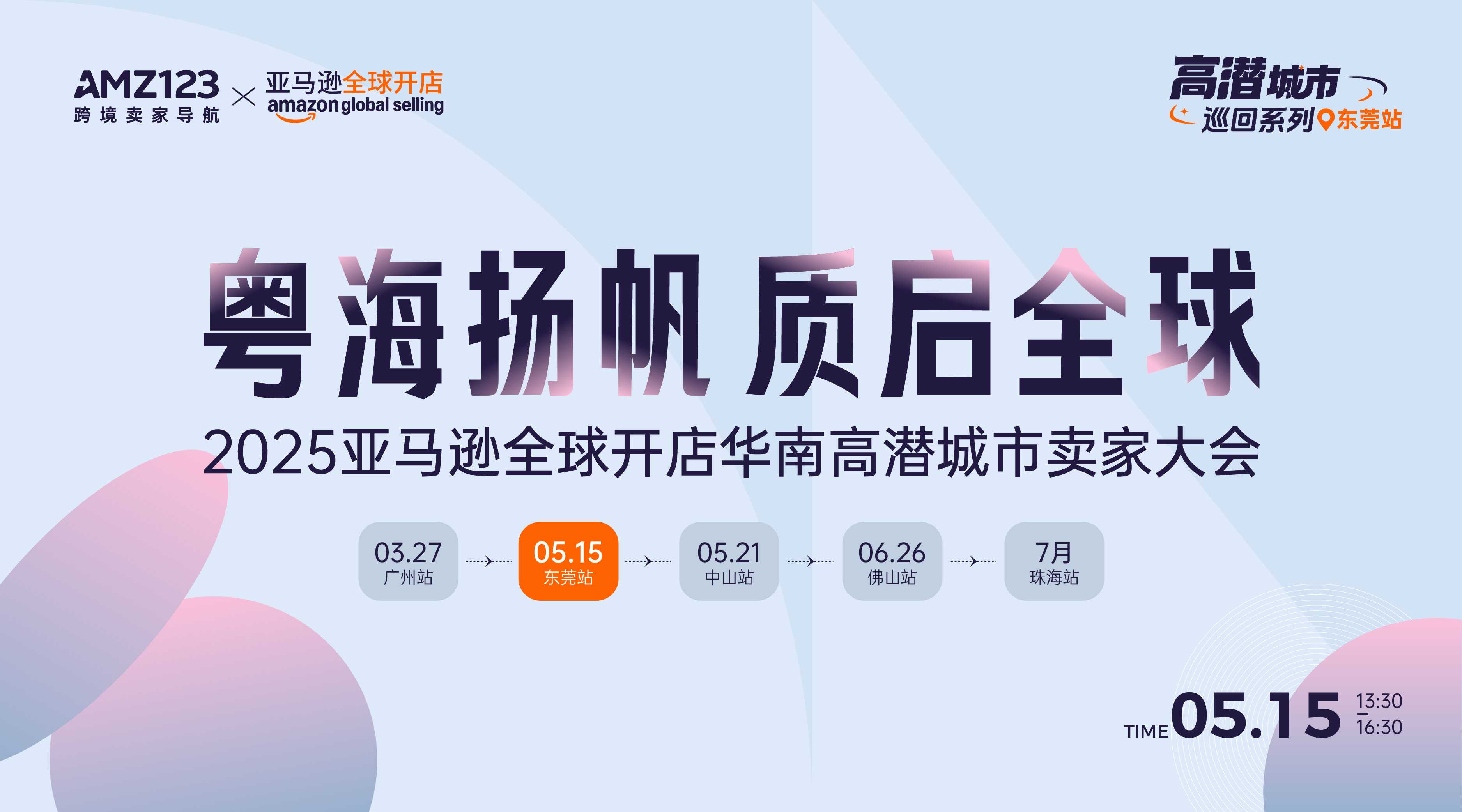如何为你的Cafe24店铺设置TikTokPixel
为你的 Cafe24 店铺设置 TikTok Pixel 后,你可以与 TikTok 广告账户分享事件和优化数据。有 2 种通过 Cafe24 店铺设置 TikTok Pixel 的方法。
注意:如果你之前已将 TikTok Pixel 直接手动安装到 Cafe24 店铺中,请务必在完成设置之前移除现有的 TikTok Pixel 代码。
方法 1:创建并安装新的 Pixel(推荐)
在“Data Sharing”(数据共享)板块中点击“Create New”(新建),创建并安装新的 Pixel。
使用 TikTok Pixel 助手扩展程序来验证 Pixel 安装情况。
方法 2:关联现有 Pixel
注意:建议通过 Cafe24 集成创建和安装新的 Pixel。
开始 Cafe24 集成设置之前,使用 TikTok Pixel 助手验证现有 TikTok Pixel 能否正确触发。
遵循在 Cafe24 店铺的 TikTok 集成中设置 TikTok 营销的步骤。
在“Data Sharing”(数据共享)板块中,你应当会看到现有的 Pixel ID。点击“Connect”(关联),关联你现有的 Pixel。
使用 TikTok Pixel 助手扩展程序来验证 Pixel 安装情况。
如何设置事件 API(服务器事件)
如果你在 2023 年 10 月 1 日之后设置集成,事件 API(也称为服务器事件)会自动启用。如果你在 2023 年 10 月 1 日之前设置适用于 Cafe24 的 TikTok Pixel 并关联 TikTok 渠道应用,你可能需要按照以下步骤操作才能启用事件 API。
打开你的 Cafe24 管理员页面。
前往“Sales Channel”(销售渠道)。
选择“TikTok”并找到“TikTok Channel”(TikTok 渠道)。
选择“Channel Settings”(渠道设置)。
点击“Browser/Server Event”(浏览器/服务器事件)。
选择“Browser + Server”(浏览器 + 服务器)。
点击“Save”(保存)。
你可以选择在你的线上店铺中通过 TikTok 商业产品收集客户数据和浏览行为的方式。
注意:事件 API 包括在你的集成中,并会在设置过程中启用。进一步了解事件 API。
进一步了解 TikTok 如何保护客户数据以及 TikTok 商业产品数据条款。